7 beste online og offline Ubuntu-skjermopptakere som du ikke bør gå glipp av
Du har kanskje lært mange skjermopptakere for PC-er eller Mac-datamaskiner. Derfor har dette innlegget til hensikt å identifisere de beste Ubuntu skjermopptakere. Som Linux-distribusjon er Ubuntu et av de beste valgene for folk som begynner med Linux. I tillegg til å være åpen kildekode, forenkler systemet installasjonen. Det er imidlertid vanskelig å finne kompatibel programvare og apper for dette systemet. La oss nå starte den konkrete introduksjonen.

- GUIDELISTE
- Del 1: Introduser Ubuntu innebygd skjermopptaker
- Del 2: Topp 4 offline Ubuntu-skjermopptakere
- Del 3: Topp 2 online Ubuntu-skjermopptakere
- Del 4: Anbefaling: Beste skjermopptaker for PC-er og Mac
- Del 5: Vanlige spørsmål om Ubuntu Screen Recorder
Del 1: Introduser Ubuntu innebygd skjermopptaker
Den gode nyheten er at du ikke trenger ekstra apper for å fange skjermen din siden Ubuntu 18.04 med standard Gnome-skrivebordet på grunn av den innebygde skjermopptakeren. Den lar deg ta opp hele skjermen med snarveier. Husk at den ikke tar opp lyd.
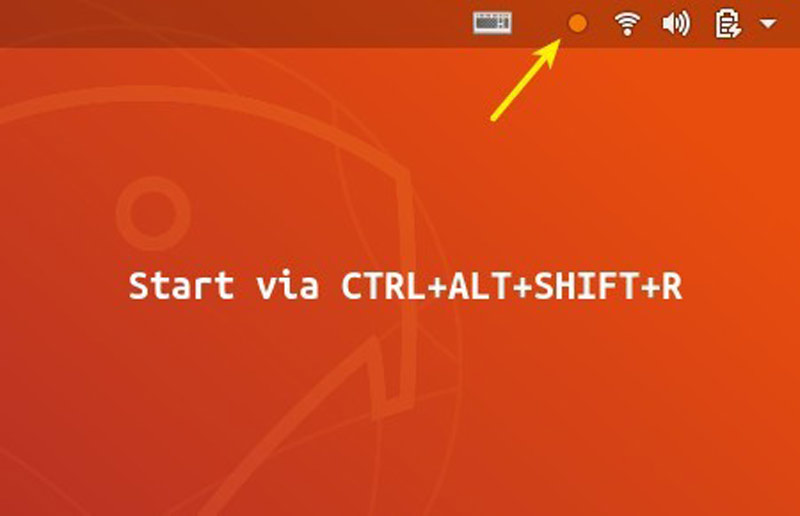
Når du kommer til skjermen du vil ta opp skjermen på Ubuntu, trykk Ctrl + Alt + Shift + R tastene på tastaturet samtidig. Da vil den innebygde Ubuntu-skjermopptakeren fungere umiddelbart.
Hvis du vil stoppe opptaket, trykk Ctrl + Alt + Shift + R sammen. Deretter kan du finne opptaket i brukerens Videoer-mappe.
Merk: Som standard er maksimal lengde på et opptak 30 sekunder. For å fjerne grensen, installer Dconf-redaktør og kjør den, naviger til org/gnome/settings-daemon/plugins/media-keys, klikk deretter og endre verdien av max-screencast-lengde til 0.
Del 2: Topp 4 offline Ubuntu-skjermopptakere
Topp 1: OBS
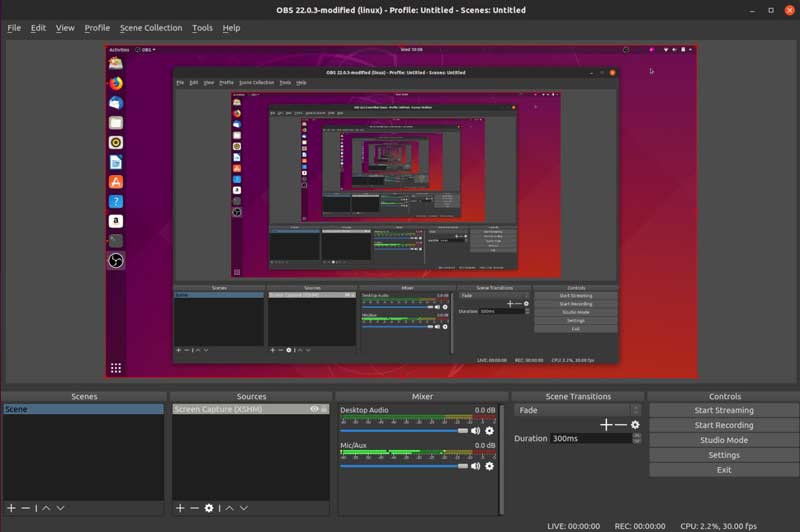
OBS er en åpen kildekode-skjermopptaker på Ubuntu. Mange vloggere, lærere og små bedrifter bruker den til å lage opplæringsvideoer. Dessuten foretrekker spillere å bruke den til å streame spillingen.
Installasjonskode: sudo apt installer obs-studio
Nøkkelfunksjoner til OBS
◆ Lett, rask og gratis.
◆ Ta opp hele skjermen, en del eller et vindu.
◆ Kontroller prosessen med snarveier.
◆ Utfør direktesending på YouTube.
◆ Fang museklikk.
Topp 2: Kazam
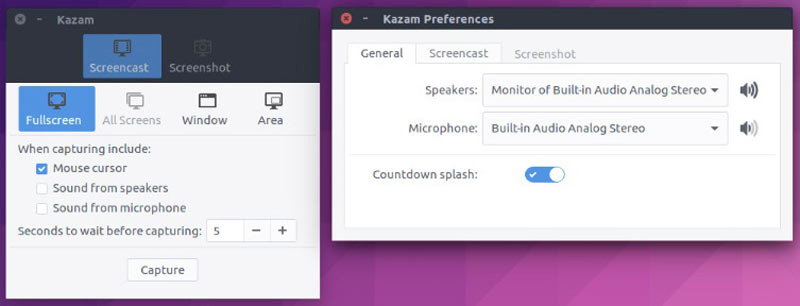
Kazam er en annen fantastisk skjermopptaker på Ubuntu. I motsetning til OBS, er denne appen designet for vanlige mennesker og nybegynnere. Når du har installert det på skrivebordet ditt, kan du få alle funksjonene til GUI.
Installasjonskode: sudo apt-get install kazam
Hovedfunksjoner i Kazam
◆ Lett, rask og gratis.
◆ Ta opp hele skjermen, en del eller et vindu.
◆ Kontroller prosessen med snarveier.
◆ Utfør direktesending på YouTube.
◆ Fang museklikk.
Topp 3: RecApp
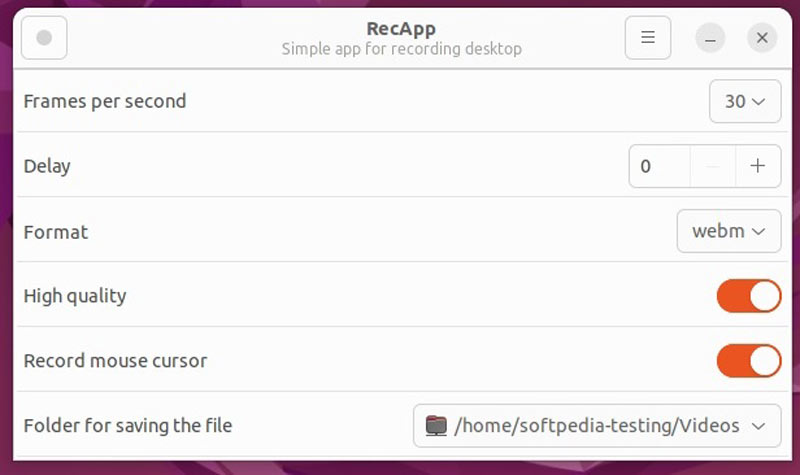
Det er noen anstendige skjermopptakere for Ubuntu. RecApp er en slik app, en åpen kildekode og gratis skjermopptaker-app. I motsetning til andre åpen kildekode-prosjekter, bruker denne appen en samling gratis GStreamer-moduler, men ikke FFmpeg.
Nøkkelfunksjoner til OBS
◆ Juster bildefrekvens, kvalitet og mer.
◆ Legg til en nedtelling til opptaket.
◆ Velg opptaksområdet i henhold til ditt behov.
◆ Ta opp lyd fra apper.
◆ Ta opp markøren eller ikke.
Topp 4: RecordMyDesktop
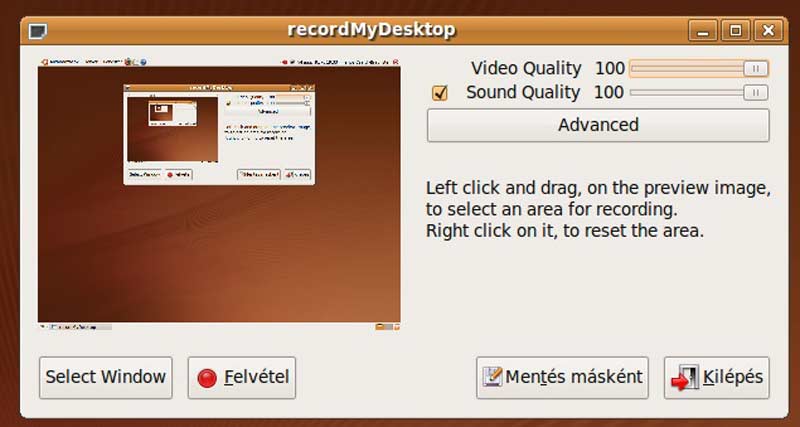
Som en av de beste skjermopptakerne for Ubuntu prøver recordMyDesktop å være enkel å bruke, men også effektiv i sin primære oppgave. Den inkluderer to deler, et enkelt kommandolinjeverktøy for å utføre de grunnleggende oppgavene, og et GUI for å eksponere funksjonalitet på en brukbar måte.
Installasjonskode: sudo apt-get install gtk-recordmydesktop
Nøkkelfunksjoner i RecordMyDesktop
◆ Ta opp hele skjermen eller en region.
◆ Tilpass alternativer for å produsere ønsket resultat.
◆ Ta opp lyd sammen med skjermen.
◆ Ta opp skjermbilde ved hjelp av kommandolinjer.
◆ Lagre skjermopptak i åpne formater.
Del 3: Topp 2 online Ubuntu-skjermopptakere
Topp 1: ArkThinker gratis skjermopptaker
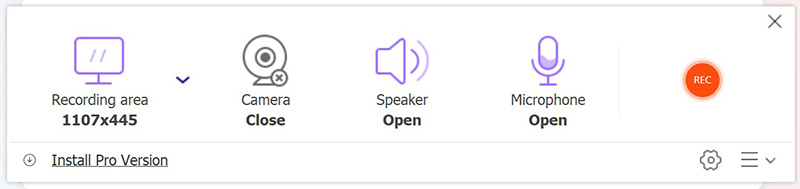
For folk som ikke liker å installere apper på harddisken, er online Ubuntu-skjermopptakere et annet alternativ for å fange skrivebordet ditt. ArkThinker gratis skjermopptaker er absolutt et godt valg. Den har ingen grense, selv om den er helt gratis.
Nøkkelfunksjoner i gratis skjermopptaker
◆ Ta opp Ubuntu-skjermen på nettet.
◆ Støtte flere opptakskilder.
◆ Tilgjengelig i store nettlesere.
◆ Behold video- og lydkvaliteten.
◆ Tilby grunnleggende tilpassede alternativer.
Topp 2: Screencastify
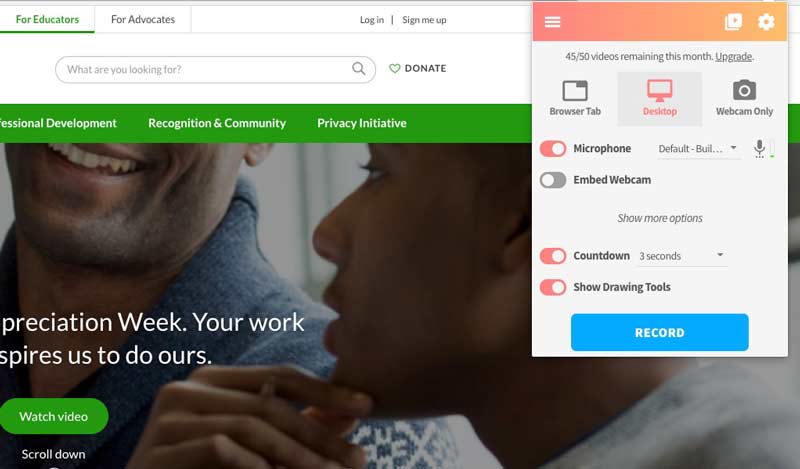
Hvis du bruker Google Chrome på Ubuntu, er Screencastify en annen skjermopptaker for deg. Det er en utvidelse, men kan fange opp både nettsider og skrivebordet ditt. En enkelt plan koster $49.00 per år, men den tilbyr også en gratis plan med begrensede funksjoner.
Nøkkelfunksjoner til Screencastify
◆ Ta opp fullskjerm eller et vindu.
◆ Legg til webkamera og stemmeopptak på skjermen.
◆ Gi annoteringsverktøy for å tegne på opptak.
◆ Inkluder et bilderedigeringsprogram.
◆ Samle oppdrag fra andre brukere.
Del 4: Anbefaling: Beste skjermopptaker for PC-er og Mac

I tillegg til Ubuntu-skjermopptakere, kan det hende du også trenger et kraftig skjermopptaksprogram for din PC eller Mac-datamaskin. Fra dette punktet anbefaler vi ArkThinker skjermopptaker.
- Fang hele skjermen eller en hvilken som helst region.
- Legg til ansiktet og stemmen din til skjermopptak.
- Tegn på skjermen opptak i sanntid.
- Forbedre videokvaliteten automatisk.
Del 5: Vanlige spørsmål om Ubuntu Screen Recorder
Hvorfor kan jeg ikke ta opp skjermen på Ubuntu?
Det er flere grunner til at du ikke kan ta opp skjermen på Ubuntu. Hovedårsakene inkluderer: Den bærbare datamaskinen din mangler Xorg-pakken; Skjermopptakeren støtter kanskje ikke moderne Wayland-økter; Du bruker ikke riktig skjermopptaker.
Hva er den enkleste måten å ta opp en skjerm på Ubuntu?
Den innebygde skjermopptakeren er den enkleste måten å fange opp alt på skrivebordet, men det vil ikke fange opp noen lyd fra datamaskinen.
Er det lovlig å ta opp Ubuntu-skjermer?
Svaret avhenger av innholdet du vil ta opp. Hvis du tar opp opphavsrettsbeskyttet innhold, for eksempel videostreaming, kan det hende du bare får den svarte skjermen.
Konklusjon
Nå bør du mestre minst de 7 beste Ubuntu skjermopptakere for å fange skjermen, applyden og til og med reaksjonene dine. Noen av dem er gratis å bruke, og andre tilbyr en gratis prøveversjon. ArkThinker Free Screen Recorder er en fin måte å ta opp skjermen på nettet. Flere spørsmål om dette emnet? Ta gjerne kontakt med oss ved å skrive dem ned nedenfor.
Hva synes du om dette innlegget? Klikk for å rangere dette innlegget.
Utmerket
Vurdering: 4.9 / 5 (basert på 573 stemmer)
Finn flere løsninger
Apowersoft Skjermopptaker: Ta opp skjerm med lyd på en gang Beste spillopptaker for å fange gameplay [pålitelige verktøy + anmeldelser] iTop Screen Recorder: Ta opp skjermaktiviteter og lag videoer AZ Screen Recorder: Screencasting-applikasjon for Android-enheter Beste kameraopptakeranbefalinger: Programvare og maskinvare XRecorder-gjennomgang, fordeler, ulemper og beste XRecorder-alternativRelative artikler
- Ta opp video
- Slik tar du opp spilling på Xbox One, Series S og Series X
- Slik tar du opp Steam-spill på Windows 11/10/8/7 PC og Mac
- Beste kameraopptakeranbefalinger: Programvare og maskinvare
- 7 beste videospiller/VHS DVD-opptakere og DVD-opptaksprogramvare
- Nvidia ShadowPlay Review og Best ShadowPlay-alternativ
- XRecorder-gjennomgang, fordeler, ulemper og beste XRecorder-alternativ
- 4 enkle metoder for å spille inn Roblox med stemme på PC, Mac og telefon
- 3 enkleste måter å spille inn Minecraft-spill på Windows og macOS
- Lag opplæring for å ta opp Zoom-møter på skrivebord eller mobil
- Ta opp Skype-samtaler: En trinn-for-trinn-veiledning for å få Skype-videosamtaler



